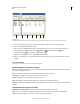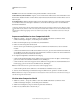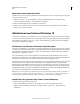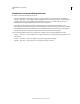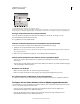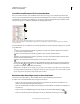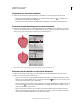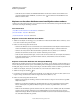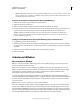Operation Manual
413
VERWENDEN VON ILLUSTRATOR
Erstellen von Spezialeffekten
Letzte Aktualisierung 24.5.2011
• Sollen alle Aussehen-Attribute einschließlich aller Flächen und Konturen entfernt werden, klicken Sie im
Aussehenbedienfeld auf die Schaltfläche „Aussehen löschen“ oder wählen Sie im Bedienfeldmenü den
Befehl „Aussehen löschen“.
Kopieren von Aussehen-Attributen von einem Objekt zu einem anderen
Sie können Aussehen-Attribute kopieren oder verschieben, indem Sie sie mit der Maus an die gewünschte Stelle ziehen
oder indem Sie das Pipette-Werkzeug verwenden.
Verwandte Themen
„Auswählen von Elementen für Aussehenattribute“ auf Seite 411
„Ebenenbedienfeld – Übersicht“ auf Seite 250
„Aussehenbedienfeld – Übersicht“ auf Seite 409
Kopieren von Aussehen-Attributen durch Ziehen
1 Wählen Sie das Objekt oder die Gruppe aus (oder wählen Sie im Ebenenbedienfeld die Ebene als Ziel aus), dessen
bzw. deren Aussehen Sie kopieren möchten.
2 Führen Sie einen der folgenden Schritte durch:
• Ziehen Sie die Miniatur aus dem oberen Bereich des Aussehenbedienfelds auf ein Objekt im Dokumentfenster.
Wenn keine Miniatur angezeigt wird, wählen Sie im Bedienfeldmenü die Option „Miniatur einblenden“.
• Ziehen Sie das Ziel-Symbol im Ebenenbedienfeld bei gedrückter Alt-Taste (Windows) bzw. Wahltaste
(Mac OS) auf das Element, auf das Sie die Aussehen-Attribute kopieren möchten.
• Sollen Aussehen-Attribute nicht kopiert, sondern verschoben werden, ziehen Sie das Ziel-Symbol des Elements
im Ebenenbedienfeld, das die gewünschten Attribute aufweist, auf das Element, auf das die Attribute
angewendet werden sollen.
Kopieren von Aussehen-Attributen mit dem Pipette-Werkzeug
Mit dem Pipette-Werkzeug können Sie Aussehen-Attribute wie Zeichen-, Absatz-, Flächen- und Konturattribute von
einem Textobjekt auf ein anderes kopieren. Standardmäßig wirkt sich die Pipette auf alle Attribute einer Auswahl aus.
Im Dialogfeld „Pipette“ können Sie noch genauer festlegen, auf welche Attribute sich dieses Werkzeug auswirken soll.
1 Wählen Sie das Objekt, Textobjekt oder die Zeichen aus, deren Attribute Sie ändern möchten.
2 Wählen Sie das Pipette-Werkzeug aus.
3 Positionieren Sie das Pipette-Werkzeug über dem Objekt, dessen Attribute Sie kopieren möchten. (Wenn Sie die
Pipette korrekt positioniert haben, nimmt der Zeiger die Form eines kleinen „T“ an.)
4 Führen Sie einen der folgenden Schritte durch:
• Klicken Sie mit dem Pipette-Werkzeug, um alle Aussehen-Attribute zu kopieren und sie auf das ausgewählte
Objekt anzuwenden.
• Klicken Sie bei gedrückter Umschalttaste, um lediglich die Farbe aus einem bestimmten Teil eines Verlaufs,
Musters, Gitterobjekts oder platzierten Bildes zu kopieren und auf die ausgewählte Fläche oder Kontur
anzuwenden.
• Halten Sie die Umschalttaste gedrückt, drücken Sie die Alt- (Windows) bzw. Wahltaste (Mac OS) und klicken
Sie dann, um den Aussehen-Attributen des ausgewählten Objekts die Aussehen-Attribute eines anderen
Objekts hinzuzufügen. Klicken Sie alternativ zuerst und halten Sie dann die Tasten Umschalt+Alt (Windows)
bzw. Umschalt+Wahl (Mac OS) gedrückt.